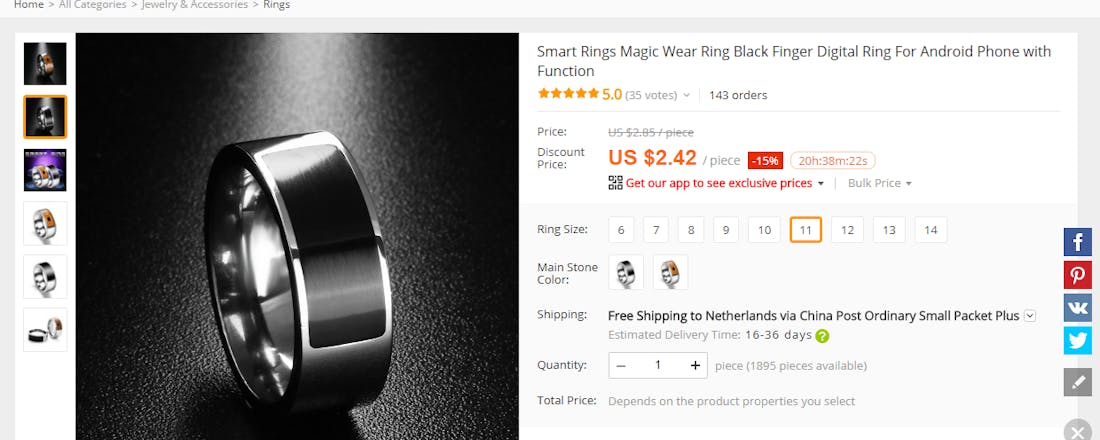25 webshops voor de beste deals
Een prachtig grote 4K-televisie met HDR voor prikkie, de beste grafische kaarten voor de helft en de allernieuwste games voor discountprijzen. Wie iets meer onderzoek doet voor de aankoop, kan gemakkelijk duizenden euro’s per jaar besparen op zijn gadgets, tech, games en nog veel meer! Met deze 25 tips vind je de beste plekken voor je dagelijkse deals, prijsfouten en goedkoopste online shops, zodat je flink kunt besparen op je aankopen. Kom maar op, Black Friday!
Wil je op de hoogte blijven van de allerbeste Black Friday-deals? Op Kieskeurig.nl houden we de beste koopjes voor je bij. Live! Hou dus de pagina in de gaten om geen koopje te hoeven missen.
01 Pepper
We zien je denken, is dat niet een datingsite? Dat klopt, als je naar Pepper.nl gaat. Vervang je de .nl-extensie voor .com, dan krijg minstens zo’n handige website om te scoren. Hier tref je alleen niet de man of vrouw van je dromen, maar de heetste koopjes! Op Pepper.com delen gebruikers aanbiedingen, prijsfouten en kortingscodes met elkaar. Anderen kunnen de aanbieding een plus of min geven en een aanbieding super heet of ijskoud maken. De heetste aanbiedingen krijgen een apart plekje op de website en worden dagelijks via een nieuwsbrief verstuurd. Naast de website is er ook de app die je op hoogte houdt van de heetste aanbieding.
02 AppShopper
Zoek je een app, bijvoorbeeld om een foto bewerken op je iPad of iPhone, maar wil je niet te veel betalen, kijk dan op AppShopper. Deze app biedt een overzicht van alle aanbiedingen in de App Store en laat ook een mooi overzicht zien van de prijshistorie. Zo zie je in een oogopslag of een app recent in prijs is verhoogd. Tevens kun je een wensenlijstje maken waardoor je een waarschuwing krijgt als een van de apps in prijs is gezakt, of zelfs helemaal gratis is geworden. Op AppShopper.com kun je zoeken naar iOS, iPhone, iPad en zelfs Mac apps, maar ze bieden ook een handige app voor je iPhone.
03 iBOOD
iBOOD was de eerste website met het concept om 24 uur lang een superaanbieding te plaatsen. Smartphones, netwerkschijven of televisies het wordt tegen bodemprijzen aangeboden. Soms is de prijs zo aantrekkelijk dat voordat je klaar met je bestellingen bent, het product al is uitverkocht. Elke dag om 0:00 vind je weer een vijftal nieuwe aanbiedingen in verschillende categorieën.
©PXimport
04 Humble Bundle
Het concept van Humble Bundle is fraai; koop spellen voor een prikkie en steun ook nog eens een goed doel. Bij Humble Bundle bundelen ze boeken of games voor een klein prijsje. Je kunt meestal kiezen uit drie verschillende prijscategorieën, vrijwel altijd startende met 1 dollar. Hoe meer je betaalt hoe meer je krijgt. Ook kun je aangeven hoeveel geld je geeft aan de ontwikkelaar, liefdadigheidsinstelling en Humble Bundle zelf. In het verleden zijn er vele mooie aanbiedingen geweest, waarbij zelfs Nintendo- en PlayStationspellen werden aangeboden vanaf een dollar. Betalen kan gemakkelijk via PayPal.
05 AliExpress
Voor veel koopjesjagers is de Chinese webshop niet meer weg te denken bij de maandelijkse boodschappen. Op AliExpress is voor iedereen wel iets te vinden. Van kleding tot slimme ringen met ingebouwde NFC-tag waarmee je je smartphone kunt ontgrendelen. Zonder AliExpress hadden veel Chinese producten nooit het Europese land bereikt en mogelijk nooit kunnen bestaan.
06 SpyDeals
Op SpyDeals vind je de beste koopjes, gratis producten, extreme kortingen en prijsfouten! Het concept is vergelijkbaar met dat van Pepper. Via een duimpje naar boven of naar beneden kun je aangeven of een aanbieding goed of slecht is. De beste aanbiedingen worden uitgelicht op de voorpagina.
©PXimport
07 Letgo
Heb je een mooi koopje gescoord en is jouw oude smartphone, monitor of tablet vervangen voor een nieuwer model, dan kun je natuurlijk nog meer besparen door de oude gadget direct van de hand te doen. Met de app Letgo ben je hem zo kwijt. Via de app maak je een foto, geeft een korte beschrijving en het staat in een paar seconden online. Letgo richt zich voornamelijk op spullen in de buurt. Zo kan het gebeuren dat ineens je buurman interesse heeft. De app is beschikbaar voor zowel iOS als Android.
08 Scoupy
Scoupy is een mooie bespaar-app voor shopliefhebbers. Regelmatig worden er producten aan Scoupy toegevoegd waarvoor je een cashback kunt krijgen. Via de app maak je eenvoudig een foto van je kassabon en binnen enkele dagen wordt het bedrag teruggestort op je rekening. Daarnaast kun je ook kassabonnen scannen en indienen voor spaarzegels.
09 Budgetgaming
Sta je op het punt een spel of spelcomputer te kopen, kijk dan voordat je naar de kassa loopt nog even op de bespaarwebsite www.budgetgaming.nl. Op deze site worden prijzen van verschillende winkels met elkaar vergeleken. Daarnaast kunnen leden ook prijsreacties geven als een product ergens voor een leuk bedrag wordt aangeboden.
Op de website Budgetgaming.nl vind je naast de prijzen en aanbiedingen ook een gezellige groep gamers die hun ervaringen over games delen. Onder Budgetgamers, zoals de leden zichzelf noemen, is de gunfactor groot. Op het forum worden regelmatig regionale deals met elkaar gedeeld, zodat de leden die niet in de buurt wonen ook gebruik kunnen maken van de actie.
©PXimport
10 Reclamefolder.nl
Niks leest lekkerder dan van een stuk papier, maar er is een ding dat papier niet heeft – een zoekfunctie. Ben je alleen opzoek naar een laptop, dan wil je niet eindeloos door alle folders heen bladeren. Op de website reclamefolder.nl staan alle folders digitaal en daarbij is ook de zoekfunctie toegevoegd. Nu hoef je alleen nog maar de zoekterm van jouw gewilde tech-apparaat in te voeren voor snel resultaat.
11 AppSales / Spontaan
Met AppSales kun je aanbiedingen en prijzen van Android-apps in de gaten houden. De app is vergelijkbaar met AppShopper voor iOS. Op AppSales worden de apps handmatig gecontroleerd voordat ze geplaatst worden. Zo voorkomen ze een deel spam. Naast op de hoogte blijven van de laatste prijsdalingen kun je ook een persoonlijk verlanglijstje maken zodat je een melding krijgt als de app in prijs daalt. Net als AppShopper kun je de prijshistorie zien, maar deze is wel beperkt tot de duur van 60 dagen (premium gebruikers kunnen 360 dagen terugkijken).
12 Social Deal
Van een onderhoudsbeurt voor je laptop tot het behalen van je vaarbewijs, via Social Deal kun je op een voordelige manier kennismaken met bedrijven uit de omgeving. De aanbiedingen die via Social Deal worden aangeboden zijn vaak erg voordelig en variëren van een cursus of spontaan uit eten gaan tot het om laten zetten van je videobanden. Wie graag een restaurantje pikt, kan ook de Spontaan-app van Social Deal downloaden. Via deze app kunnen beschikbare tafels in restaurants gemakkelijk en voordelig worden gereserveerd.
©PXimport
13 ALLKeyShop / Key Radar
Dat een spelletje persé op een cassette of schijfje moet staan is al lang verleden tijd. Tegenwoordig worden heel veel spellen digitaal als download aangeboden. Er zijn enorm veel aanbieders van productcodes om spellen te registreren. Op de website ALLKeyShop worden de prijzen van verschillende aanbieders op een rij gezet. Zo weet je dat je altijd de voordeligste prijs te pakken hebt. Een kleine waarschuwing is wel op zijn plaats. Websites als Kinguin en G2A zijn een soort marktplaats voor productcodes. In sommige gevallen zijn de productcodes op deze websites gebonden aan een regio of in het ergste geval gaat het om heling. Dit kan vervelende gevolgen hebben zoals een spel kwijtraken of zelfs je gehele account. Op Key Radar kun je controleren of een verkopende website geautoriseerd is om productcodes aan te bieden.
14 Cashback XL
Krijg geld terug op je online aankopen. Koop je via Cashback XL een product bij een aangesloten winkel, dan krijg je een deel van het aankoopbedrag terug. Veel grote warenhuizen als Media Markt, Coolblue en Wehkamp doen mee. Koop je een laptop of nieuwe tv dan bespaar je al snel enkele tientjes op je aankoop en dat is toch lekker besparen.
15 MyDealz
Kun je van Pepper.com en SpyDeals geen genoeg krijgen, dan is er ook nog de Duitse variant. Op MyDealz vind je regelmatig zogenoemde ‘grensdeals’, aanbiedingen die net over de grens te vinden zijn bij winkels als Media Markt of Saturn. Ook worden er regelmatig mooie aanbiedingen van Amazon.de gespot en gedeeld.
16 CeX
Kringloopwinkels verkopen niet altijd oude stoffige producten. Bij CeX vind je juist moderne elektronica, games en films. De winkel werkt met vaste prijzen, zodat je van tevoren kunt zien wat je oude smartphone, camera of computeronderdelen aan cash of inruilwaarde waard is. Inruilen van oude spullen levert vaak meer op dan cash. Heb je een leuke grafische kaart of SSD gezien, dan loont het je oude spullen in te ruilen. Na een kleine zolderopruiming heb je al snel een pc-upgrade voor je pc bij elkaar gespaard.
©PXimport
17 Amazon Warehouse Deals
Hoewel Amazon geen website in Nederland heeft, levert Amazon wel vaak aan Nederland. Inmiddels is het zelfs mogelijk om op www.amazon.de te betalen met iDEAL of via automatisch incasso zodat het gerommel met een creditcard verleden tijd is. Wat voor de koopjesjagers vooral interessant is aan Amazon zijn de Warehouse deals. Hier vind je doorgaans producten die geretourneerd zijn, de zogenoemde open-doosproducten. De spullen worden dikwijls voor zeer aantrekkelijke prijzen verkocht. Daarmee lever je vaak wel in op de garantie want die is bij veel warehouse deals beperkt soms zelfs tot maar drie maanden.
18 Media Markt Outlet
Net als Amazon biedt Media Markt open-doosproducten aan. Zij doen dit via hun Outlet store. Het gaat vaak om producten met een geopende doos, gereviseerde of geretourneerde producten die niet meer via de gewone verkoop verkocht kunnen worden. Heb je geen problemen met een geopende doos, dan profiteer je van een lagere prijs dan gewoonlijk, maar bij de Outlet is wel even opletten. De echte koopjesjager vergelijkt de prijs natuurlijk eerst nog even bij een prijsvergelijker als kieskeurig.nl, soms is er toch nog een goedkopere te vinden.
19 Indiegala
Het concept om games te bundelen en voor een lage prijs aan te bieden heeft groot succes. Indiegala is ook zo’n aanbieder van bundels. Zoals de naam als zegt vind je er vaak Indiegames (spellen gemaakt door kleine zelfstandige uitgevers). Indiegala steunt met hun bundels geen goede doelen, maar brengen dankzij de voordelige bundels wel de kleine ontwikkelaars onder de aandacht. Na aankoop krijg je de productcodes die via Steam geactiveerd kunnen worden.
©PXimport
20 GearBest
Goedkope gadgets en kabels schaffen we graag via de Chinese webshops aan. Vaak zijn de producten aanzienlijk goedkoper dan bij de gebruikelijke elektronicazaak. AliExpress is een mooi voorbeeld, maar zij bieden met name een breed assortiment. Wie vooral geïnteresseerd is in elektronische gadgets kan voor voordelige koopjes ook terecht bij GearBest. GearBest richt zich voornamelijk op gadgets als drones, smart-verlichting, smartphones, 3D-printers en dergelijke. Betalen gaat gemakkelijk via PayPal, maar Google voordat je tot een koop overgaat nog even naar een kortingscode, deze zijn voor GearBest vrijwel altijd te vinden en kunnen oplopen tot wel een halvering van de prijs.
21 Dienst4dienst.nl
Als trouwe lezer van dit blad weet jij natuurlijk als geen ander hoe je een computer weer supersnel maakt of hoe je een netwerk aanlegt. Deze kennis kun je nu ook gebruiken! Via Dienst4dienst.nl kun je vrijblijvend je diensten aanbieden. Zodra iemand jouw diensten afneemt krijg je geen geld, maar verdien je diensturen. Deze uren kun je zelf weer inzetten voor andere klusjes zoals een uitlaatservice voor de hond of een heerlijke manicure behandeling voor je tere computerhandjes. Lever je goede diensten, dan laten anderen ook een goede referentie achter en maak je meer kans op nieuwe klusjes. Het mooiste van alles, de knip blijft gesloten en dat bespaart weer geld!
22 Groupon
Groupon is net als Social Deal een website die hoofdzakelijk met lokale aanbiedingen komt. Maar naast de lokale aanbiedingen staan er ook vaak gadgets als gereviseerde smartphones, smartwatches of notebooks op de website. Groupon heeft een App waarmee je op de hoogte wordt gehouden van de laatste aanbiedingen.
©PXimport
23 Best App Sale
Via de app Best App Sale krijg je een overzicht van heel veel software-aanbiedingen. Niet alleen aanbiedingen uit de Play Store, maar ook aanbiedingen op Steam, Origin, De Nintendo eShop, PlayStation Network of Xbox Live. Ze houden zelfs de verschillende bundelaanbiedingen bij zoals die van Humble Bundel. Handig voor als je niet alle websites los wil bezoeken voor alle koopjes!
24 Budgetspelen
Budgetspelen is de zusterwebsite van Budgetgaming. Deze website richt zich niet op videospelletjes, maar op speelgoed zoals LEGO, Pokémon en bordspellen. De community is niet zo groot als die bij Budgetgaming, waardoor er ook minder snel een aanbieding of prijsfout gedeeld wordt. Maar via de prijsvergelijker, zie je wel in een oogopslag waar Monopoly 40 euro kost en waar je hem voor 23 euro kunt scoren. Je kunt er dus wel flink besparen.
25 Daily Offers
Hoewel iBOOD de pionier was van de dagelijkse koopjes zijn er in de jaren erna tientallen andere website bijgekomen die ook dagelijks een andere aanbieding hebben. De website Daily Offers heeft alle website verzameld en laat dagelijks alle een-dags-aanbiedingen zien. Dat scheelt weer het doorzoeken van alle websites en sub pagina’s van sub-aanbiedingen. Nog handiger is dat alle aanbiedingen via Daily Offers kunnen worden gesorteerd op de hoogste korting en de laagste prijs.